R语言数据可视化绘图bar chart条形图实现示例
时光飞逝,岁月如梭,转眼又是一年过去了,本小仙怎么还是一事无成呢!
转念一想,这种事也不是一次两次了,再多一个又何妨,哈哈!
回归正题,今天就给大家介绍下直方图(histogram)的“好兄弟”——条形图(bar chart)。
假设小仙同学现在要帮一家书店用图形展示2018年最受大家欢迎的
书目,数据如下图。
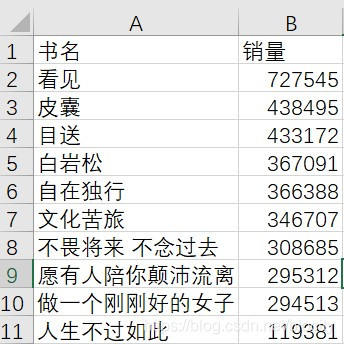
条形图画出来还挺好看,可是跟小仙想象中的可不一样。明明我的数据是按照销量从高到低排列的,为什么画出来却是按照字母顺序排列的呢?
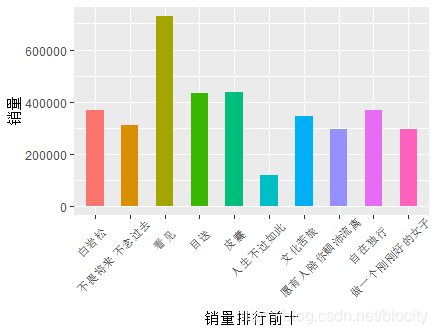
使用了对因子进行排序的函数reorder()之后,就变成了下图这个样子,跟想象中的还是不一样。

在网上搜了半天教程,也没有找到简单的方法进行对因子降序排序,于是小仙同学就大胆的在排序向量参数前面加了个减号,竟然没有报错成功了,意外的惊喜(有时候大胆尝试也会有惊喜哦,网上找教程还要先看懂别人的代码,有时候发现看半天看懂了对自己并没有帮助)。
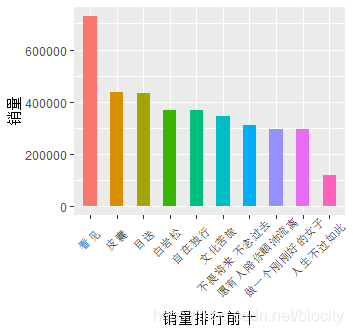
具体的作图过程如下。
Step1. 绘图数据的准备
首先还是要把你想要绘图的数据调整成R语言可以识别的格式excel中保存成csv格式。
Step2. 绘图数据的读取
data<-read.csv(“your file path”, header = T)
Step3. 绘图所需package的调用
library(ggplot2) data$书名<-factor(data$书名) data$书名<-reorder(data$书名,-data$销量)
Step4. 因子水平排序
data$书名<-factor(data$书名) data$书名<-reorder(data$书名,-data$销量)

Step5. 绘图
p<-ggplot(data,aes(x=书名,y=销量,fill=书名)) +
geom_bar(stat="identity",width = 0.5) +
theme(axis.text.x = element_text(angle = 45, hjust = 0.8, vjust = 0.9))+
xlab("销量排行前十")+theme(legend.position="none")+
scale_y_continuous("销量",breaks = c(0,200000,400000,600000),labels = c("0","200000","400000","600000"))
p
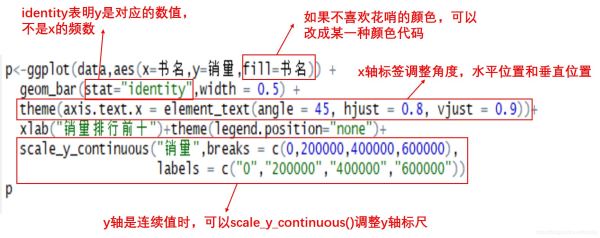
更新:有同学问怎么能把销量在400000的柱子画成同一种颜色,小仙今天终于克服懒惰来更新了
其实也很简单,最主要的是要再加一列标签来表示颜色的分类
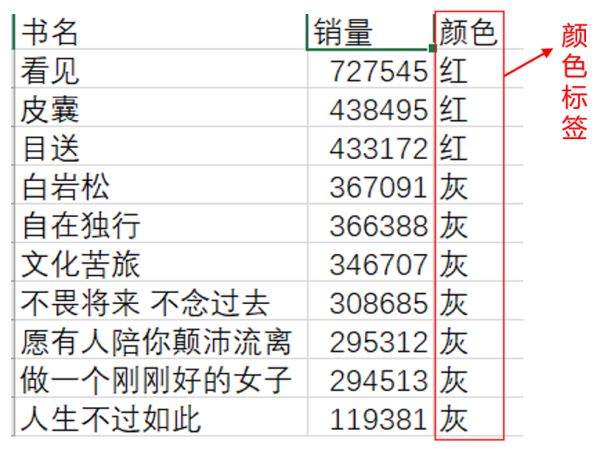
新的作图代码
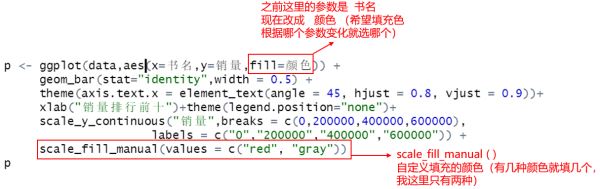
效果图
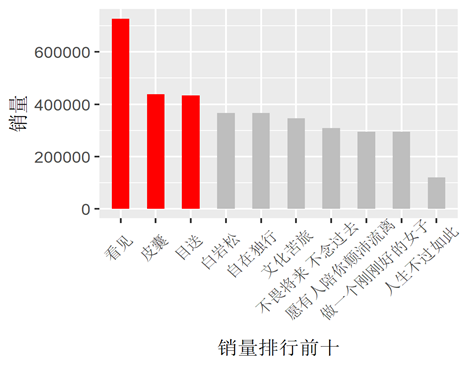
如果按照我的教程画不出来,麻烦请告诉我
看别人的教程画不出来可能是你的问题,看我的教程画不出来一定是我的问题
更多关于R语言bar chart条形图绘图的资料请关注我们其它相关文章!
相关推荐
-
R语言绘制Bubble Matrix气泡矩阵图
目录 Step1.绘图数据的准备 Step2.绘图数据的读取 Step3.绘图所需package的安装.调用 Step4.绘图 Step5.美化 又是一个好久不见,朋友们你们最近还好吗!最近小仙同学刚经历了人生中的一个重要的里程碑——延毕.在预料之中.又如期而至的两个字,小仙心里也是很复杂,可终究跟“毕业”二字沾了边,就当它是好事啦! 今天要给大家介绍的是气泡矩阵图,要模仿的图形如下.小仙同学一直有一个困惑:什么样的数据应该画什么类型的图,才能精确地展示数据表达出自己的意思?对于气泡矩阵图,小仙
-
R语言条形图创建方法
条形图表示矩形条中的数据,条的长度与变量的值成比例. R语言使用函数 barplot() 创建条形图. R 语言可以在条形图中绘制垂直和水平条. 在条形图中,每个条可以给予不同的颜色. 语法 在 R 语言中创建条形图的基本语法是 H 是包含在条形图中使用的数值的向量或矩阵. xlab 是 x 轴的标签. ylab 是 y 轴的标签. main 是条形图的标题. names.arg 是在每个条下出现的名称的向量. col 用于向图中的条形提供颜色. barplot(H, xlab, ylab, m
-
R语言绘制Facet violin plot小提琴刻面图实现示例
目录 Step1.绘图数据的准备 Step2.绘图数据的读取 Step3.绘图所需package的安装.调用 Step4.绘图 Step5.美化 老铁们,许久未见啦.顺便说一下,最近可不是小仙同学偷懒哟,电脑上个月送修今天刚刚拿回来(想买联想Yoga的同学先问问自己会不会拆电脑换排线,我买的这台用了一个月,送修也用了一个月 ).最近我可攒了个大招呢,先来看看下面这张图,有没有很眼熟呢? 这张图在开始介绍R语言的时候就出现过啦,不过小仙同学当时并不知道怎么画.今天可以秀一把啦. Step1. 绘图
-
R语言绘制直方图实例讲解
直方图表示被存储到范围中的变量的值的频率. 直方图类似于条形图,但不同之处在于将值分组为连续范围. 直方图中的每个柱表示该范围中存在的值的数量的高度. R语言使用hist()函数创建直方图. 此函数使用向量作为输入,并使用一些更多的参数来绘制直方图. 语法 使用R语言创建直方图的基本语法是 hist(v,main,xlab,xlim,ylim,breaks,col,border) 以下是所使用的参数的描述 v是包含直方图中使用的数值的向量. main表示图表的标题. col用于设置条的颜色. b
-
R语言绘制小提琴图violin plot实现示例
目录 Step1.绘图数据的准备 Step2.绘图数据的读取 Step3.绘图所需package的安装.调用 Step4.绘图 Step5.美化 即便小仙同学决定学习R语言来提升自己作图的“逼格”的时候,心中还有有些疑虑的(嘿嘿,我这么懒,可不愿意做无用功了?).仔细想了想,貌似又找到了两个学习R的理由. 一是R可以帮助我们避免重复劳动,实现“一劳永逸”的终极梦想.尽管非常不想承认这一事实,在科研的过程中,小仙同学制造出了大量“无效”的数据(sign…),但也不得不“绞尽脑汁”.“竭尽全力”地进
-
R语言两组变量特征相关关系热图绘制画法
目录 准备数据 简单热图 只对列进行聚类 将相关系数显示在图上 在图上加上显著性标记 准备数据 两组变量的数据可以像下面这样处理,分别保存在两个csv文件中. > # 导入数据及数据预处理 > setwd("D:/weixin/") > rows <- read.csv("rows.csv") > cols <- read.csv("cols.csv") > str(rows) 'data.frame':
-
R语言数据可视化绘图bar chart条形图实现示例
时光飞逝,岁月如梭,转眼又是一年过去了,本小仙怎么还是一事无成呢! 转念一想,这种事也不是一次两次了,再多一个又何妨,哈哈! 回归正题,今天就给大家介绍下直方图(histogram)的“好兄弟”——条形图(bar chart).假设小仙同学现在要帮一家书店用图形展示2018年最受大家欢迎的书目,数据如下图. 条形图画出来还挺好看,可是跟小仙想象中的可不一样.明明我的数据是按照销量从高到低排列的,为什么画出来却是按照字母顺序排列的呢? 使用了对因子进行排序的函数reorder()之后,就变成了下图
-
R语言数据可视化绘图Slope chart坡度图画法
目录 Step1. 绘图数据的准备 Step2. 绘图数据的读取 Step3. 绘图所需package的安装.调用 Step4. 绘图 今天小仙给大家分享一下Slope chart(坡度图)的画法,我在paper中看到的图是这样的 这个图的意思大概是Nasal Tissue比Brochial Tissue的ACE2表达量高(ACE2就是新冠病毒的受体啦) .为了复刻这张图,小仙捏造了一组差不多的数据,竟然感觉比原图好看! 废话不多说,进入正题. Step1. 绘图数据的准备 首先要把你想要绘图的
-
R语言数据可视化绘图Dot plot点图画法示例
目录 Step1. 绘图数据的准备 Step2. 绘图数据的读取 Step3.绘图所需package的安装.调用 Step4.绘图 添加平均值 添加误差线 今天要给大家介绍的是点图(Dot plot),点图展示的数据比较简单,但胜在好看啊. 作图数据如下: Step1. 绘图数据的准备 首先要把你想要绘图的数据调整成R语言可以识别的格式,建议大家在excel中保存成csv格式. Step2. 绘图数据的读取 data<-read.csv("your file path", hea
-
R语言数据可视化绘图Lollipop chart棒棒糖图
目录 Step1.绘图数据的准备 Step2.绘图数据的读取 Step3.绘图所需package的调用 Step4.因子水平排序 Step5.绘图 今天给大家分享的是Lollipop chart(棒棒糖图)的画法.棒棒糖图的用途跟条形图的用法类似,只是看起来更加美观一些,图表形式更加丰富(数据不够.拿图来凑,啥也不能阻止我优秀 ). 为了跟之前画的柱状图更好的比较,今天画图使用了相同的数据. 作图思路:棒棒糖图实际上是在散点图的基础上增加了辅助线. 不过在作图过程中还是遇到了和之前一样的问题,数
-
R语言数据可视化绘制Circular bar plot实现环形柱状图
目录 Step1. 绘图数据的准备 Step2. 绘图数据的读取 Step3.绘图所需package的调用 Step4.绘图 环形柱状图 排好序的环形柱状图 调整颜色 注意事项 不知不觉,距离小仙上次发文已经过去五个多月了.R语言作图系列的更新频率跟理想中的一月一次差别有点忒大了,不得不让小仙陷入深深的反思,对于时间的规划也有了一些新的感悟.不知道大家有没有跟我一样的感受啊,举些例子:放学.下班或者放假之后先把学习任务扔在一边,心想着,我先玩会游戏,等会玩够了再做:网上看到一篇干货满满的文章,先
-
R语言数据可视化ggplot绘制置信区间与分组绘图技巧
目录 1. 单组情况 1)构造数据集 2)绘制置信区间 2. 多组情况 方法1 1)构造数据集 2)绘制置信区间 方法2 1)构造数据集 2)绘制置信区间 3)美化 1. 单组情况 1)构造数据集 x <- 1:10 y <- x^2 ci_l <- x^2 - 0.5 * x ci_r <- x^2 + 0.5 * x dat_plot <- data.frame(x, y, ci_l, ci_r) 数据集长下面这样: x y ci_l ci_r 1 1 1 0.5 1.5
-
R语言数据可视化学习之图形参数修改详解
1.图形参数的修改par()函数 我们可以通过使用par()函数来修改图形的参数,其调用格式为par(optionname=name, optionname=name,-).当par()不加参数时,返回当前图形参数设置的列表:par(no.readonly=T)将生成一个可以修改当前参数设置的列表.注意以这种方式修改参数设置,除非参数再次被修改,否则一直执行此参数设置. 例如现在想画出mtcars数据集中mpg的折线图,并用虚线代替实线,并将两幅图排列在同一幅图里,代码及图形如下: > opar
-
R语言数据可视化分析天猫双十一销售额增长率
目录 最近和小伙伴一起探索了一下双十一后闹得沸沸扬扬的一篇文章:"淘宝2009-2018年历年双十一销售额数据造假".原文作者使用初中阶段学过的抛物线,就将每年的销售额增长趋势拟合得非常完美. (如果大家想学习如何画出上述的图像,可参见前面一篇博客:用 ggplot 重绘天猫双十一销售额图) 同时在知乎上,这个问题也成功上了当时的热搜榜,各路大神云集,也发表了很多很有意思的观点: 如何看待有人质疑淘宝双十一数据造假,并在4月份成功预测今年销售额为2680亿? 看了很多大神的文章后,自己
-
R语言数据可视化ggplot添加左右y轴绘制天猫双十一销售图
目录 构造数据集 绘制散点 修改两坐标轴信息 本文是以天猫双十一销量与增长率为例,原始的数据可以参考上一篇文章:用 ggplot 重绘天猫双十一销售额图,这里不再作过多的介绍. 同时整个的天猫双十一的销售额数据分析可以关注:天猫双十一"数据造假"是真的吗? 老规矩,先上最终成果(两张图只是颜色的差别): 上图左边 y 轴表示增长率的刻度,右边 y 轴表示销售额的数据,我们将两者在同一张图上进行展现.其实将两个统计图在同一个坐标系中呈现不算是这个绘图的难点,其真正的难点在与刻度的变换以及
-
R语言数据可视化包ggplot2画图之散点图的基本画法
目录 前言 下面以一个简单的例子引入: 首先介绍第一类常用的图像类型:散点图 给原始数据加上分类标签: 按z列分类以不同的颜色在图中画出散点图: 按z列分类以不同的形状在图中画出散点图: 多面化(将ABC三类分开展示): 自定义颜色: 添加拟合曲线: 更换主题 : 总结 前言 ggplot2的功能很强大,并因为其出色的画图能力而闻名,下面来介绍一下它的基本画图功能,本期介绍散点图的基本画法. 在ggplot2里,所有图片由6个基本要素组成: 1. 数据(Data) 2. 层次(Layers),包
随机推荐
- keepalived实现nginx高可用
- ASP脚本组件实现服务器重启
- jQuery 源代码显示控件 (Ajax加载方式).
- Python内置数据类型详解
- Mysql闪退问题图文解决办法
- SpringMVC 数据绑定实例详解
- Java使用代理进行网络连接方法示例
- MS SQL SERVER 数据库日志压缩方法与代码
- 分享一个简单的sql注入
- mysql 触发器用法实例详解
- JS可以控制样式的名称写法一览
- Serv-U使用教程与设置教程(Serv-U个性化参数)
- PHP随机数生成代码与使用实例分析
- php 5.3.5安装memcache注意事项小结
- 给自己的网站制作一个favicon.ico图标的实现方法
- Python实现的双色球生成功能示例
- Java多线程中线程的两种创建方式及比较代码示例
- Android编程处理窗口控件大小,形状,像素等UI元素工具类
- Android使用BottomTabBar实现底部导航页效果
- Python处理菜单消息操作示例【基于win32ui模块】

